Ako robiť a upravovať snímky obrazovky v systéme Android Pie

V tomto podrobnom návode sa dozviete, ako vytvárať snímky obrazovky na zariadení Android Pie a upravovať ich.
Dostať upozornenie WhatsApp (napríklad) niekoľko minút po odoslaní môže byť veľmi nepríjemné. Správa môže byť niečo dôležité a jej doručenie príliš neskoro môže mať katastrofálne následky.
Nie je stratená všetka nádej, pretože existujú spôsoby, ako tento problém vyriešiť. Konečne budete dostávať upozornenia včas a nie o hodinu neskôr. Riešenia sú vhodné pre začiatočníkov, takže budú ľahko pochopiteľné.
Môžete použiť tieto druhy aplikácií, ktoré vám pomôžu udržať váš telefón pri živote o niečo dlhšie. Môžete dokonca vidieť zvýšenie výdrže batérie, ale táto aplikácia môže byť dôvodom, prečo nedostávate upozornenia včas.

Tieto aplikácie môžu brániť vášmu telefónu v pripojení k serverom, ktoré vám posielajú upozornenia, keď prepnete telefón do režimu spánku. Ak si myslíte, že môžete žiť bez takýchto aplikácií, je dobré ich odinštalovať.
Ak upozornenia dostávate iba pri zapnutí telefónu, môže to byť spôsobené tým, že máte telefón takto nastavený. Ak chcete zistiť, či je táto funkcia vypnutá, prejdite do nastavení zariadenia a klepnite na možnosť WiFi.
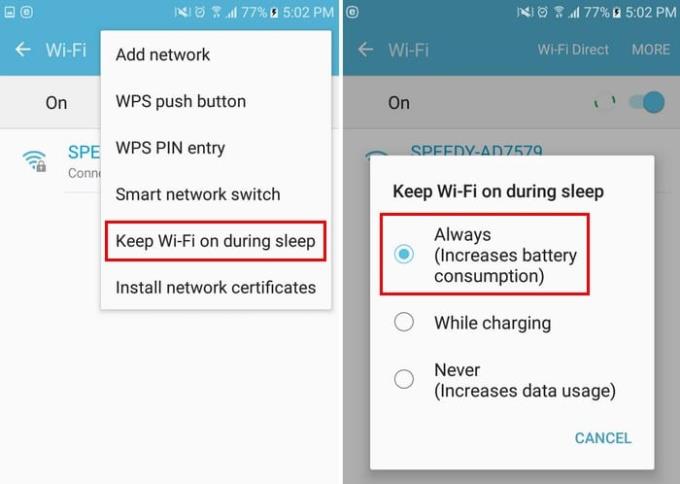
Vpravo hore vyberte možnosť Viac a v dolnej časti bude možnosť Ponechať WiFi zapnutú počas spánku. Po výbere tejto možnosti vyberte možnosť Vždy (bude prvá v zozname). V zátvorke vás možnosť informuje, že výberom tejto možnosti sa zvýši spotreba batérie vášho zariadenia.
Možnosť režimu úspory energie vám pomôže šetriť energiu batérie tým, že vášmu telefónu zabráni v rôznych činnostiach. Táto funkcia napríklad zabráni spracovaniu na pozadí a to môže byť dôvod, prečo nedostávate upozornenia včas.
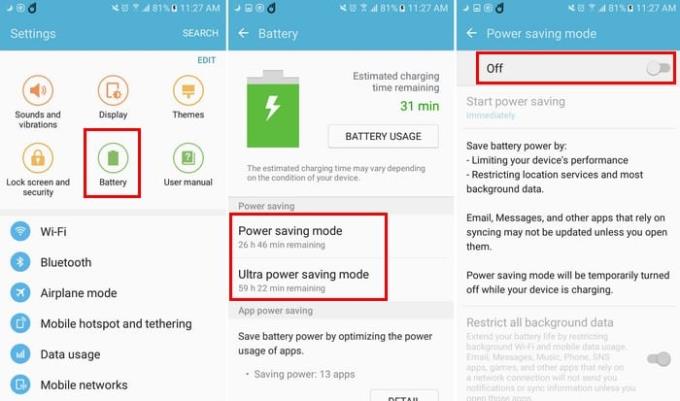
Ak chcete túto funkciu vypnúť, prejdite do nastavení zariadenia a následne do možnosti batérie. Teraz by ste mali vidieť možnosti na deaktiváciu režimu úspory energie alebo režimu mimoriadnej úspory energie. Ak vaše zariadenie Android používa systém Android Oreo, možnosť vypnúť túto možnosť bude v časti Správa batérie.
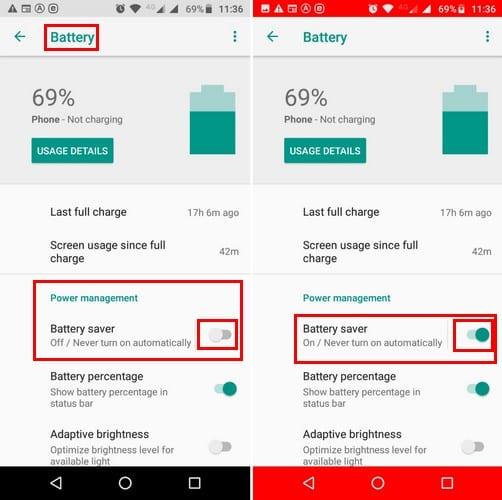
Máte problémy len s konkrétnou aplikáciou? Povedzme napríklad, že jedinou aplikáciou, z ktorej dostávate oneskorené upozornenia, je WhatsApp. Môže to byť spôsobené tým, že je zapnutá možnosť Obmedziť údaje aplikácie na pozadí. Ak chcete túto možnosť zrušiť, prejdite do časti Nastavenia > Využitie dát > WhatsApp a uistite sa, že možnosť Obmedziť dáta na pozadí je vypnutá.
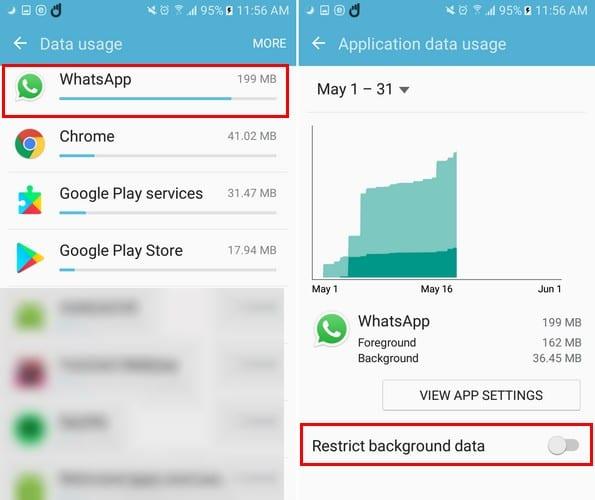
Ak máte zariadenie Android Oreo, kroky sa budú líšiť. Pre používateľov Oreo prejdite do Nastavenia > Sieť a internet > Informácie o aplikácii > WhatsApp (napríklad) a v spodnej časti v časti Nastavenia aplikácie uvidíte Dáta na pozadí a Neobmedzené využitie dát. Ak už nikdy nechcete zmeškať upozornenie z konkrétnej aplikácie, uistite sa, že máte zapnuté obe tieto možnosti.
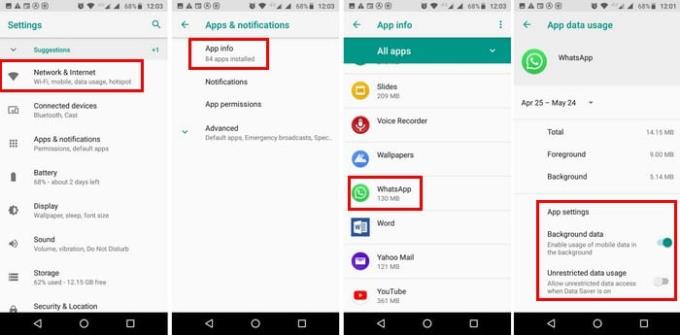
Aplikácie pre Android používajú upozornenia Google Cloud a výsledkom toho je, že vaše zariadenie so systémom Android odošle sieťový balík, známy aj ako tlkot srdca. Čas, ktorý môže prejsť medzi pripojením vášho zariadenia k serverom, sa môže pohybovať od 15 do 28 minút. Ak chcete tento čas skrátiť, môžete použiť aplikáciu na opravu upozornení.
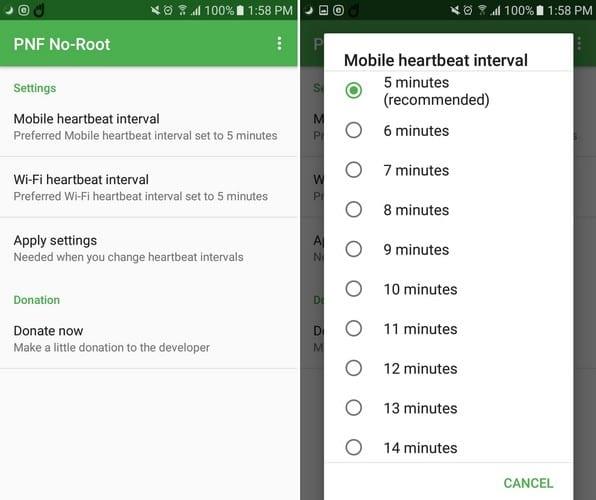
Hneď ako dokončíte inštaláciu aplikácie, intervaly srdcového tepu budú štandardne nastavené na päť minút. Ak to chcete zmeniť, keď používate WiFi alebo mobilné dáta.
Ak jedna metóda nefunguje pre vás, iní to snáď zvládnu. Konečne môžete dostávať upozornenia včas a dostávať novinky čo najskôr. Ktorá metóda sa vám osvedčila? Podeľte sa s nami o svoje skúsenosti v komentároch.
V tomto podrobnom návode sa dozviete, ako vytvárať snímky obrazovky na zariadení Android Pie a upravovať ich.
Animojis boli jednou z najdiskutovanejších funkcií iPhonu, keď boli Animojis spustené, ale zatiaľ sú obmedzené iba na iPhone X. Existuje však spôsob, ako získať niečo porovnateľné na svojom zariadení so systémom Android.
Naučte sa silu používania aplikácie Zedge na výber z tisícok rôznych zvonení na vašom zariadení so systémom Android.
Naučte sa základy používania Android Pay zo smartfónu alebo inteligentných hodiniek s Androidom.
Viacerí používatelia systému Android môžu mať na svojich zariadeniach vlastný priestor s vlastnými aplikáciami a údajmi. Tu je návod, ako to všetko nastaviť.
Zistite, ako vyriešiť bežný problém, pri ktorom môžu byť upozornenia na vašom zariadení s Androidom oneskorené alebo sa nezobrazujú správne.
V tomto príspevku sa dozviete niekoľko trikov Gboard, o ktorých ste možno nevedeli.
Používatelia Androidu už roky žiadajú Google, aby do svojich mobilov pridal tmavý režim alebo tému. Tu je návod, ako to povoliť.
Google zabudoval do prehliadača Chrome funkciu známu ako režim inkognito, ktorá používateľom umožňuje prehliadať internet bez toho, aby mali svoju históriu.
Čím pohodlnejšie je niečo robiť, tým lepšie, nie? To isté platí pre ovládanie hlasitosti na vašom zariadení so systémom Android. Napríklad možno chcete
Radosť a vzrušenie, ktoré prichádza so získaním nového smartfónu so systémom Android, môže trvať len krátko, ak nemôžete používať aplikácie zo svojho predchádzajúceho. Tu je návod, ako preniesť aplikácie z jedného zariadenia do druhého.
Smartfón je vaše súkromné zariadenie. Niekedy nám však nezostáva nič iné, len sa o to podeliť s priateľmi alebo rodinou. Ak máte v zariadení určité aplikácie, nemusíte sa cítiť pohodlne pri odovzdávaní telefónu. Tu je návod, ako ich skryť.
Aj keď sú aplikácie v našich telefónoch väčšinou tam, pretože ich chceme a v určitom okamihu sme si ich stiahli, neplatí to pre všetky.
Aktivita zaznamenaná vo vašom účte Google vaším zariadením Android vás môže šokovať. Spravujte svoje údaje a súkromie pomocou týchto tipov.
Hľadanie lacných leteniek je prvá vec, na ktorú myslíte, keď sa blíži čas dovoleniek. Kto by nechcel šetriť, však? Ale s toľkými možnosťami
Zistite, prečo sa vám pri pokuse o nasnímanie obrazovky zobrazuje hlásenie „Nedá sa nasnímať“ z dôvodu bezpečnostnej politiky.
Android a iOS sú dva najpoužívanejšie operačné systémy v mobilných telefónoch. Keď príde na kúpu nového smartfónu, mnohí kupujúci sú zmätení, ktorý si kúpiť.
Android Pie prichádza s množstvom skvelých funkcií. Niektoré z týchto funkcií nie je také ľahké nájsť ako iné, napríklad možnosť Flags funkcií. Ak chcete použiť tieto
Používatelia Androidu vždy hľadajú spôsoby, ako predĺžiť výdrž batérie ich zariadení. Vo svojom zariadení máte množstvo cenných informácií, takže beh
Je úroveň hlasitosti nízka pri používaní náhlavnej súpravy bluetooth so systémom Android. Vyriešte problém pomocou tejto opravy.
Po rootnutí telefónu s Androidom máte plný prístup k systému a môžete spúšťať mnoho typov aplikácií, ktoré vyžadujú root prístup.
Tlačidlá na vašom telefóne s Androidom neslúžia len na nastavenie hlasitosti alebo prebudenie obrazovky. S niekoľkými jednoduchými úpravami sa môžu stať skratkami na rýchle fotografovanie, preskakovanie skladieb, spúšťanie aplikácií alebo dokonca aktiváciu núdzových funkcií.
Ak ste si nechali notebook v práci a musíte poslať šéfovi urgentnú správu, čo by ste mali urobiť? Použite svoj smartfón. Ešte sofistikovanejšie je premeniť telefón na počítač, aby ste mohli jednoduchšie vykonávať viac úloh naraz.
Android 16 má widgety uzamknutej obrazovky, ktoré vám umožňujú meniť uzamknutú obrazovku podľa vašich predstáv, vďaka čomu je uzamknutá obrazovka oveľa užitočnejšia.
Režim Obraz v obraze v systéme Android vám pomôže zmenšiť video a pozerať ho v režime obraz v obraze, pričom video si môžete pozrieť v inom rozhraní, aby ste mohli robiť iné veci.
Úprava videí v systéme Android bude jednoduchá vďaka najlepším aplikáciám a softvéru na úpravu videa, ktoré uvádzame v tomto článku. Uistite sa, že budete mať krásne, magické a elegantné fotografie, ktoré môžete zdieľať s priateľmi na Facebooku alebo Instagrame.
Android Debug Bridge (ADB) je výkonný a všestranný nástroj, ktorý vám umožňuje robiť veľa vecí, ako je vyhľadávanie protokolov, inštalácia a odinštalovanie aplikácií, prenos súborov, rootovanie a flashovanie vlastných ROM, vytváranie záloh zariadení.
S aplikáciami s automatickým klikaním. Pri hraní hier, používaní aplikácií alebo úloh dostupných na zariadení nebudete musieť robiť veľa.
Aj keď neexistuje žiadne zázračné riešenie, malé zmeny v spôsobe nabíjania, používania a skladovania zariadenia môžu výrazne spomaliť opotrebovanie batérie.
Telefón, ktorý si momentálne veľa ľudí obľúbi, je OnePlus 13, pretože okrem vynikajúceho hardvéru disponuje aj funkciou, ktorá existuje už desaťročia: infračerveným senzorom (IR Blaster).



























